如果想要在手機上將照片、圖片去除不要的背景,過往需要使用電腦修圖軟體才有辦法達成,現在只要使用手機去背APP就能輕鬆做到了。
熊妹今天要跟大家推薦超好用的去背免費app及使用教學,除了能夠智慧自動偵測色彩將背景去掉,還有合成、遮罩、修圖等基本功能,操作上很簡單,是非常強大的手機影像編輯工具軟體,支援Andorid、iOS系統免費下載。
Adobe Photoshop Mix
Step 1
支援Android及iOS手機裝置系統,首先先到Play商店或是App Store搜尋「Photoshop Mix」後下載。
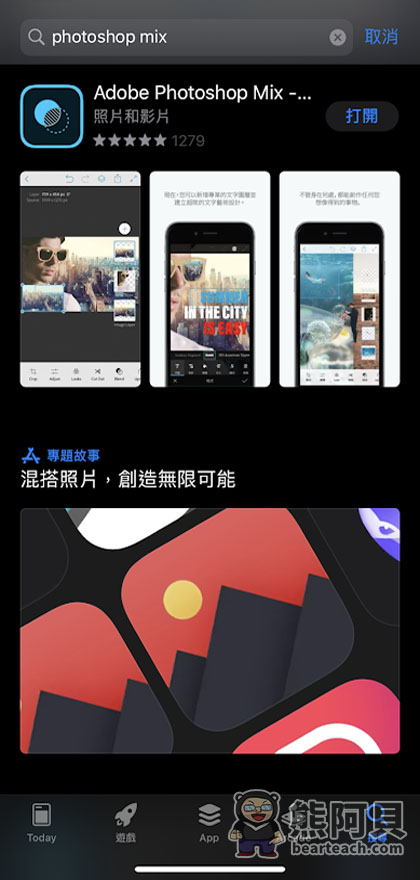
Step 2
打開app後,點選右上方「+」加入新專案(想要編輯的影像檔)。
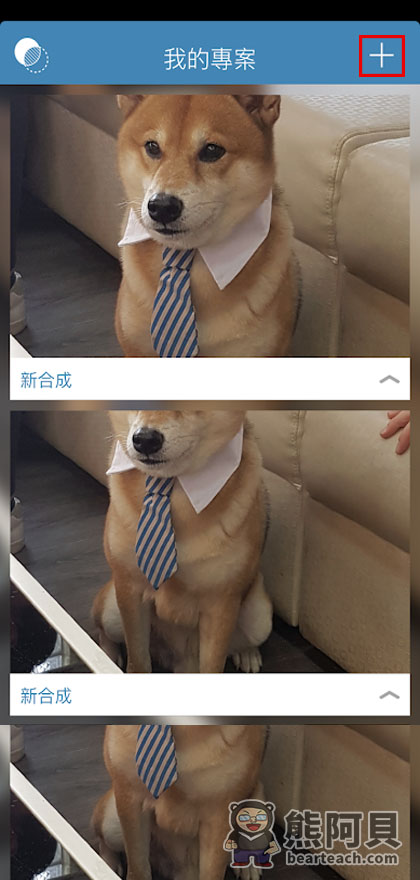
Step 3
可以選擇手機內已有的圖片,或當場開啟相機,立即拍一張照片。
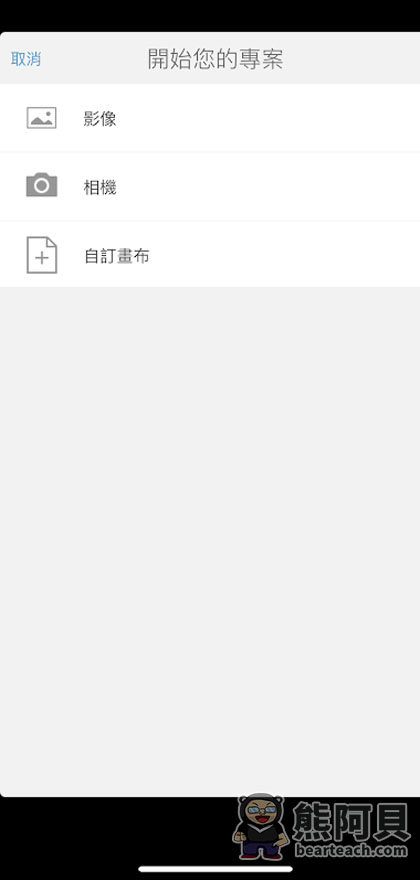
Step 4
開啟影像檔後,點選下方工具列「挖剪」功能進行去背。
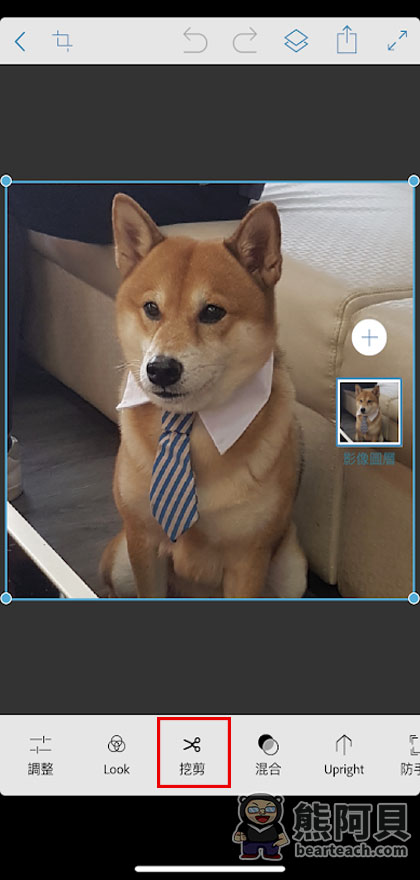
Step 5
挖剪功能有5種去背方式,可以依照片及個人喜好選擇適合的工具,熊妹在這邊交叉使用了「智慧」、「自動」及「基本」工具後,就成功將影像進行去背,最後點選「微調」讓影像邊緣羽化,就能讓畫面看起來不會過於銳利也會比較自然,編輯完後點選右下方勾勾完成。
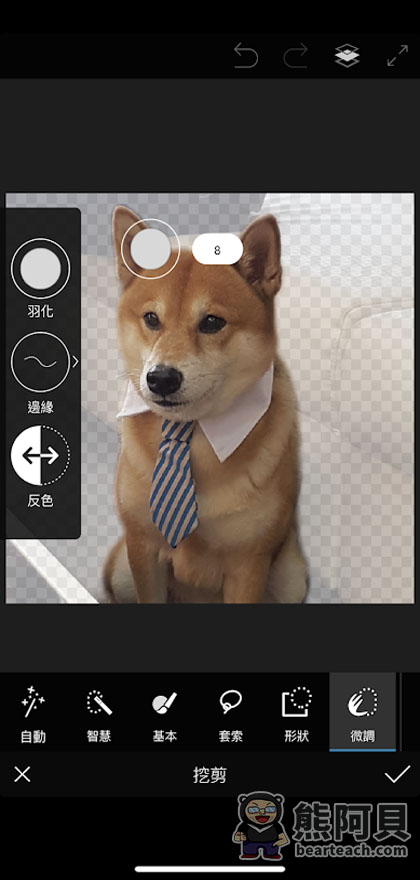
Step 6
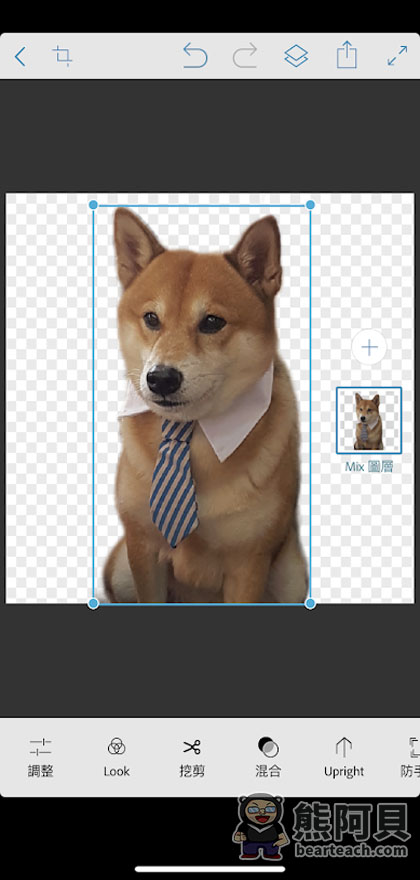
Step 7
若想要將去背的影像檔與其他影像合成,就在圖層上方點選「+」選擇想要合成的影像來源。
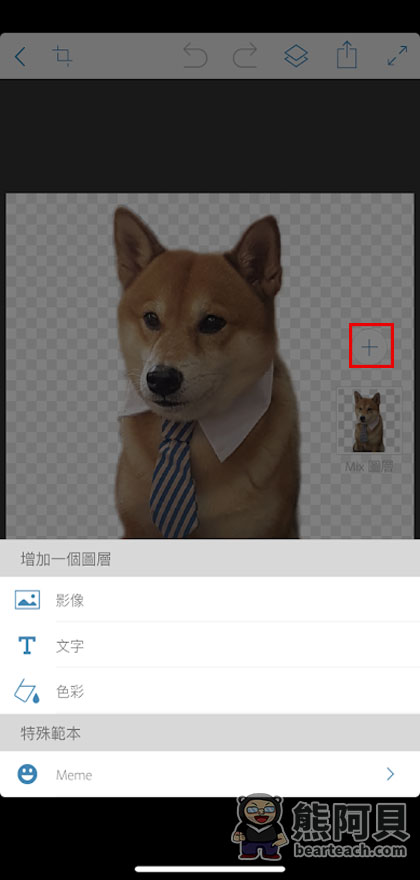
Step 8
新的影像加入後,可調整圖層的先後順序及影像大小,就成功完成合成囉!
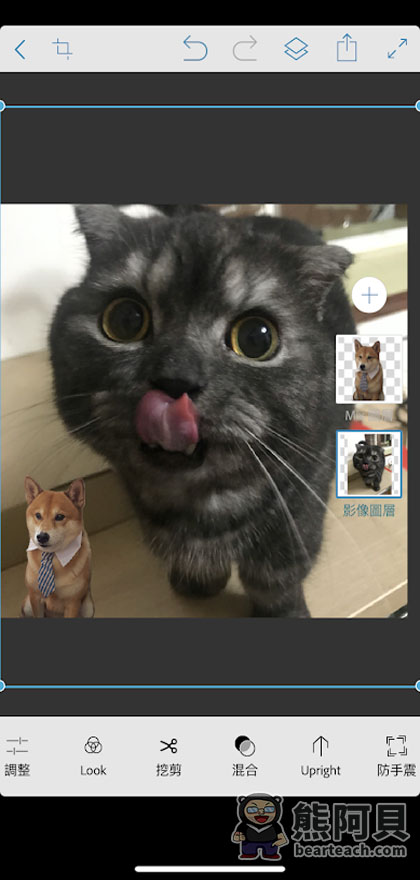
Step 9
合成影像來源也可選擇色彩,創造不一樣的風格。
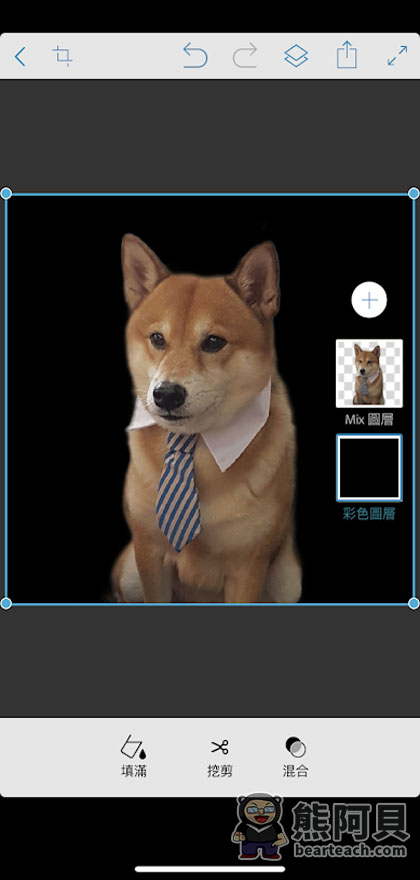
Step 10
除了能將去背完的影像儲存至手機裝置外,也可以用Adobe Photoshop開啟做其他的特效及美化編輯。
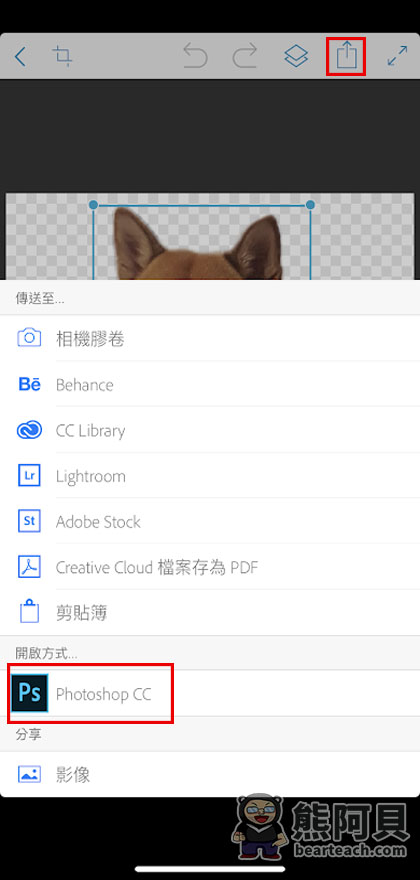
iOS下載連結:Adobe Photoshop Mix
Android下載連結:Adobe Photoshop Mix
PhotoCut
Step 1
支援Android及iOS手機裝置系統,首先先到Play商店或是App Store搜尋「 Photocut」後下載。
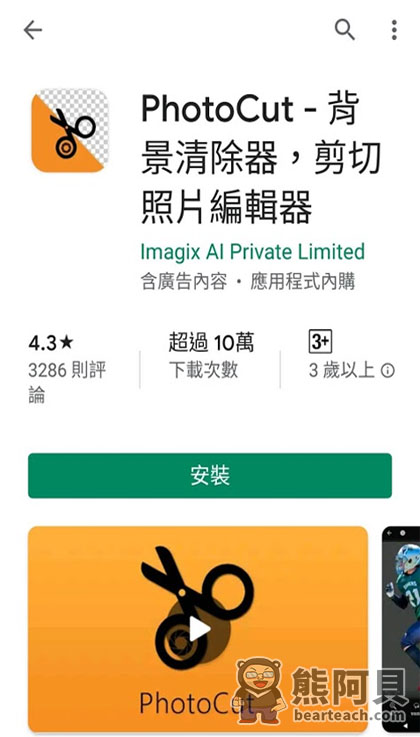
Step 2
打開app後,點選右上方「打開」想要編輯的影像檔。
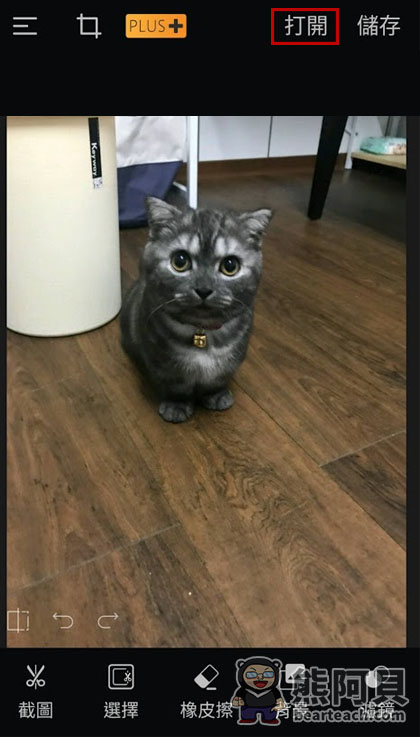
Step 3
開啟影像檔後,點選下方工具列「截圖」或「選擇」進行去背。
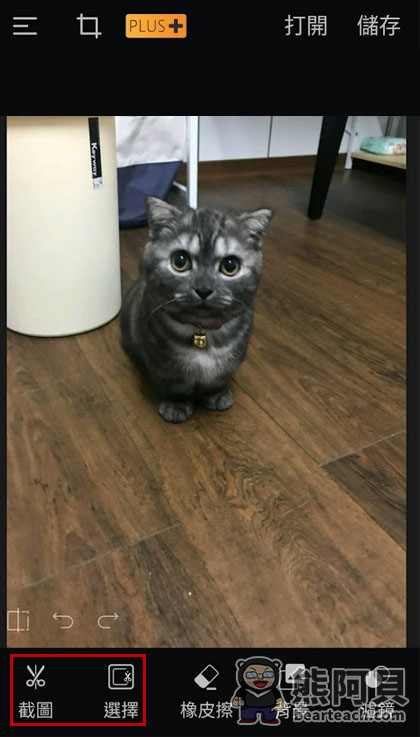
Step 4
「截圖」及「選擇」使用上差異不大,可以依照片及個人喜好選擇適合的工具,熊妹在這邊使用了「截圖」工具,先在影像中選取想要保留的影像範圍後,點選右上角「→」。
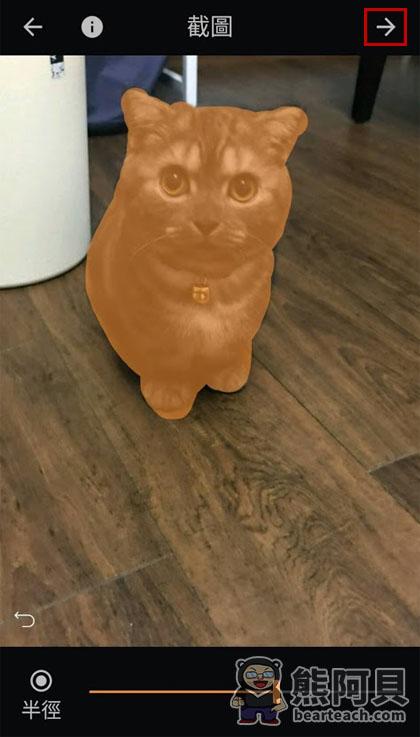
Step 5
程式會自動偵測出影像的邊緣,將邊界外的背景去除,如果要進行微調,就可以利用下方工具列手動處理,編輯完後要記得按下右上角「→」儲存。
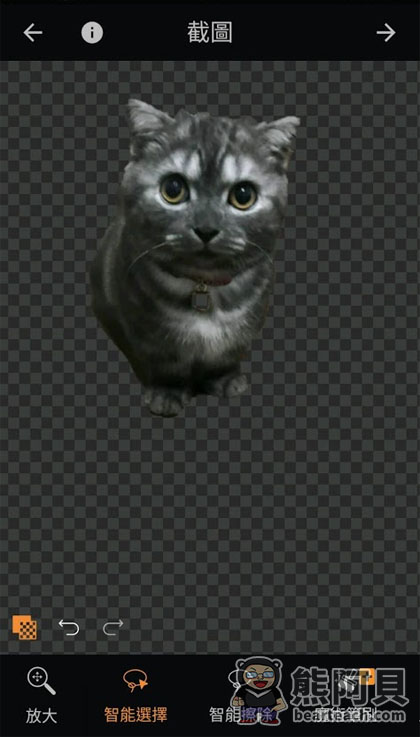
Step 6
若想要將去背的影像檔與其他影像合成,可以在下方點選加入BG顏色(單色背景)或與BG圖像(其它影像)。
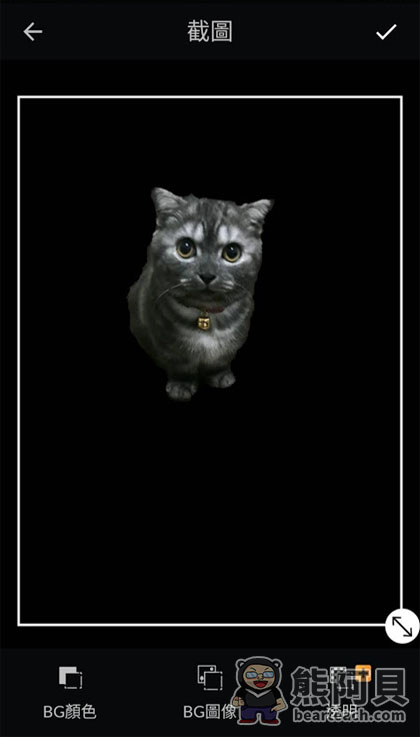
Step 7
加入單色背景合成完成,可利用下方濾鏡來添加不同風格。。
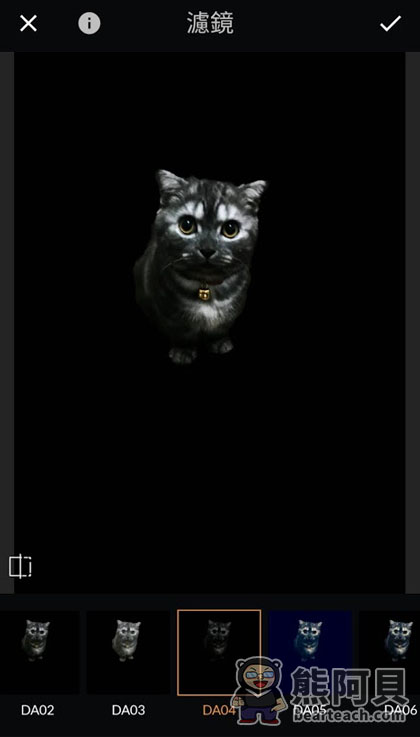
Step 8
加入其他影像合成完成,可調整影像大小及利用下方濾鏡來創造出不一樣的效果。
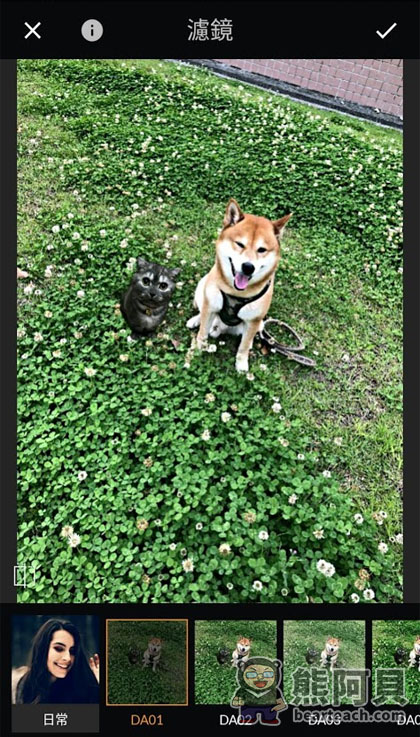
Step 9
可點選「背景」,利用塗抹的方式改變背景圖,背景圖來源可從相機裝置或是內建清單中選擇。
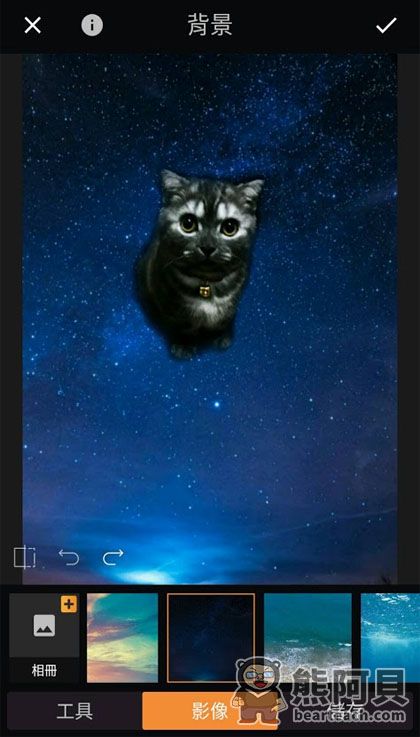
Step 10
完成編輯後記得按下右上方的「儲存」,選擇想要的格式及畫質就能成功儲存到手機裝置囉!
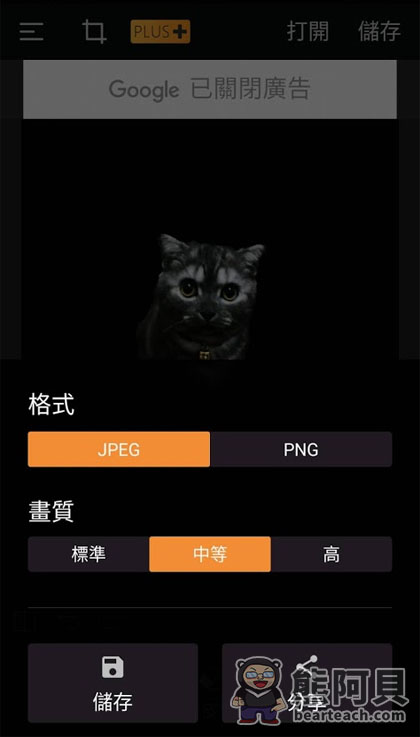
Android下載連結:PhotoCut

